Come eseguire il backup o spostare i dati della rubrica o dei contatti su un nuovo Mac
Time Machine di Apple esegue il backup dell'elenco dei contatti, ma non è facile ripristinare solo i dati dei contatti da un backup di Time Machine.
C'è una soluzione semplice, anche se il metodo e la nomenclatura cambiano leggermente con le diverse versioni di OS X e macOS. L'app Contatti ti consente di esportare i suoi contenuti in un singolo file che puoi spostare facilmente su un altro Mac o utilizzare come backup. Ecco come.
Le informazioni in questo articolo si applicano ai Mac che eseguono macOS Catalina (10.15) tramite OS X Tiger (10.4).
Lanciare Contatti.
-
Clic File nella barra dei menu Contatti.

-
Selezionare Archivio contatti.

-
Nella finestra di dialogo Salva con nome che si apre, inserisci un nome per il file di archivio, seleziona dove vuoi salvare il file e fai clic su Salva.

Utilizzare il triangolo di apertura accanto al In cui si campo per espandere la finestra di dialogo.
Ripristina i contatti in macOS Catalina (10.15) tramite Mountain Lion (10.8)
Per inserire i contatti dal tuo archivio nella tua app Contatti:
-
Clic File sul Contatti barra dei menu e selezionare Importare nel menu a tendina.
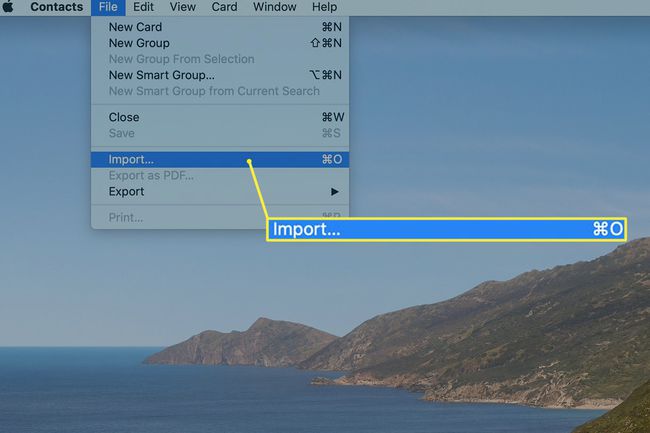
-
Trova il Archivio contatti hai creato. Selezionalo e clicca Aprire.

-
Si apre un menu a discesa che ti chiede se desideri sostituire tutti i dati dei tuoi Contatti con il contenuto del file di archivio selezionato. Clic Sostituisci tutto procedere.

Dopo aver cliccato Sostituisci tutto, il processo non può essere annullato.
Come eseguire il backup e il ripristino dei dati della rubrica in OS X Lion tramite OS X Leopard
Nelle versioni precedenti di OS X, Contatti era chiamato Rubrica. Ecco come eseguire il backup e ripristinare il file di dati:
Avvia il Rubrica applicazione facendo clic sulla sua icona nel Dock, oppure usa il Finder per navigare verso Applicazioni e fare doppio clic su Rubrica applicazione.
Dal menu File, seleziona Esportare > Archivio Rubrica Address.
Nella finestra di dialogo Salva con nome che si apre, immettere un nome per il file di archivio o utilizzare il nome predefinito fornito.
Utilizzare il triangolo di apertura accanto al campo Salva con nome per espandere la finestra di dialogo. Vai a una posizione sul tuo Mac in cui archiviare il file di archivio della Rubrica Indirizzi.
Seleziona una destinazione e clicca Salva.
Ripristina la rubrica in OS X Lion (10.7) tramite OS X Leopard (10.5)
Anche il ripristino è simile alle versioni più recenti:
Avvia il Rubrica facendo clic sulla sua icona nel Dock, oppure usa il Finder per andare a Applicazioni. Quindi fare doppio clic su Rubrica applicazione.
Clic File nella barra dei menu della Rubrica e selezionare Importare dal menu a tendina.
Nella finestra di dialogo che si apre, vai all'archivio della Rubrica Indirizzi che hai creato, selezionalo e fai clic su Aprire.
Viene chiesto se si desidera sostituire tutti i contatti con quelli dell'archivio selezionato. Clic Sostituisci tutto.
Come eseguire il backup e il ripristino dei dati della rubrica con OS X Tiger e versioni precedenti
Ecco come appare il processo anche nelle versioni precedenti di OS X:
Avvia il Rubrica applicazione facendo clic sulla sua icona nel Docko usa il Finder per navigare verso Applicazioni e fare doppio clic su Rubrica applicazione.
Clic File nella barra dei menu della Rubrica e selezionare Backup della rubrica.
Nel Salva come finestra di dialogo che si apre, immettere un nome per il file di archivio o utilizzare il nome predefinito fornito.
Utilizzare il triangolo di apertura accanto al Salva come campo per espandere la finestra di dialogo e andare in una posizione sul Mac in cui archiviare il file di archivio della Rubrica Indirizzi.
Seleziona una destinazione e clicca Salva.
Ripristina la rubrica in OS X Tiger (10.4) e versioni precedenti
Avvia il Rubrica facendo clic sulla sua icona nel Dock o usa il Finder per navigare verso Applicazioni. Fare doppio clic su Rubrica applicazione.
Clic File nella barra dei menu della Rubrica e selezionare Ripristina il backup della rubrica.
Nella finestra di dialogo che si apre, vai al backup della Rubrica che hai creato in precedenza e fai clic su Aprire pulsante.
Viene chiesto se si desidera sostituire tutti i contatti con quelli dell'archivio selezionato. Clic Sostituisci tutto.
Spostare Rubrica Indirizzi o Contatti su un Nuovo Mac
Quando sposti i dati della Rubrica Indirizzi o dei Contatti su un nuovo Mac, usa il Esportare opzione per creare l'archivio, invece di creare un backup della Rubrica. La funzione Esporta crea un file di archivio leggibile da tutte le versioni di OS X e macOS.
